Wir sind in einem sehr gefährlichen Maße von Elektronik und intelligenten Geräten abhängig geworden. Wenn ein Gerät nicht funktioniert, scheint das ganze Leben zu stagnieren. Das ist mir passiert, als ich mein iPad mit meiner 3-jährigen Nichte unbeaufsichtigt ließ und sie einen Haufen verschiedener Passwörter ausprobierte. Wenn Sie schon einmal in einer solchen Situation waren, können Sie sich vorstellen, wie ärgerlich und frustrierend das sein kann.
Ich habe im Internet recherchiert und all die verschiedenen Methoden herausgefunden, mit denen man ein iPad wiederherstellen kann, das durch falsche Passworteingaben deaktiviert wurde. Aufgrund der Schwierigkeiten, mit denen ich konfrontiert war, habe ich mir selbst versprochen, dass ich die wichtigsten Erkenntnisse mit allen teilen würde, sobald es vorbei ist. So, hier ist es nun!
Ich habe auch einen schnellen Weg zum Lösen dieses Problems ohne iTunes. Um den Trick nicht zu verpassen, lesen Sie bitte diesen Artikel bis zum Ende. Jetzt fangen wir an!
Deaktiviertes iPad mit iTunes entsperren
iPad ist deaktiviert mit itunes verbinden: Die erste Methode zum Entsperren des deaktivierten iPad ist es, dass Sie Ihr iPad mit iTunes verbinden und dann es zurücksetzen. Hier sind die Schritte:
Voraussetzungen für die Entsperrung mit iTunes
- Ein PC oder Mac
- Wenn Sie mit Windows arbeiten: Stellen Sie sicher, dass Sie Windows 8 oder höher haben und installieren Sie die neueste Version von iTunes.
- Wenn Sie einen Mac verwenden:
- Ein kompatibles USB-Kabel
MacOS Catalina oder neuer, öffnen Sie ein Finder-Fenster.
Auf macOS Mojave oder früher installieren Sie die neueste Version von iTunes.
Hier sind die Schritte, die du befolgen musst (für Windows-Nutzer):
- Trennen Sie das iPad von dem Computer, falls es verbunden ist.
- Schalten Ihr iPad mit der für Ihr iPad-Modell geltenden Methode aus:
- Wenn Ihr iPad keine Home-Taste hat: Halten Sie eine der Lautstärketasten und die obere Taste gleichzeitig gedrückt, bis der Schieberegler "Ausschalten" angezeigt wird.
- Wenn Ihr iPad eine Home-Taste hat: Halten Sie die obere Taste gedrückt, bis der Schieberegler "Ausschalten" angezeigt wird.
- Streichen Sie über den Schieberegler, um das iPad auszuschalten, und warten Sie dann eine Minute, um sicherzustellen, dass es vollständig ausgeschaltet ist.
- Suchen Sie auf Ihrem iPad die Taste, die Sie im nächsten Schritt gedrückt halten müssen:
- iPad-Modelle ohne Home-Taste verwenden die obere Taste.
- iPad-Modelle mit einer Home-Taste verwenden die Home-Taste.
- Drücken und halten Sie die entsprechende Taste für Ihr iPad gedrückt, während Sie das iPad sofort mit dem Computer verbinden. Lassen Sie die Taste nicht los.
- Halten Sie die Taste so lange gedrückt, bis der Bildschirm des Wiederherstellungsmodus auf Ihr iPad angezeigt wird, und lassen Sie dann die Taste los.
- Suchen Sie das iPad im Finder oder in iTunes auf dem Computer, mit dem es verbunden ist.
- Wählen Sie "Wiederherstellen", wenn die Option zum Wiederherstellen oder Aktualisieren angezeigt wird. Ihr Computer lädt Software für Ihr iPad und beginnt mit dem Wiederherstellungsprozess. Warten Sie, bis der Vorgang abgeschlossen ist.
- Trennen Sie dann das iPad vom Computer. Anschließend können Sie Ihr iPad einrichten und verwenden.
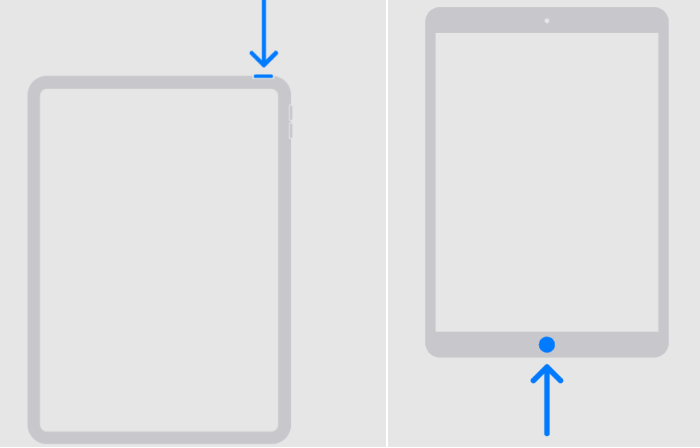
Starten Sie das iPad im Wiederherstellungsmodus für alle Versionen
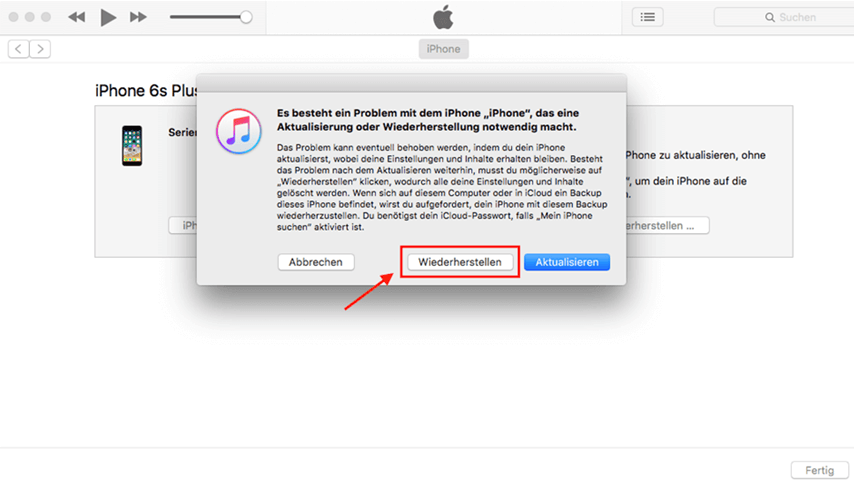
klicke auf Wiederherstellen
HINWEIS: Wenn der Download länger als 15 Minuten dauert und der Bildschirm des Wiederherstellungsmodus geschlossen wird, müssen Sie es dann erneut im Wiederherstellungsmodus starten.
Hier sind die Vor- und Nachteile dieser Methode:
Vorteile:
- Wenn Sie eine Sicherungskopie des iPad haben, können Sie diese nach der Reparatur des iPad auf diese Weise wiederherstellen.
Nachteile:
- Sie benötigen einen Computer, um diese Schritte auszuführen. Wenn Sie keinen zur Hand haben, wird diese Methode nicht funktionieren.
- Wenn Sie das iPad nicht vorher auf Ihrem Computer oder in iCloud gesichert haben, können Sie keine Daten oder Einstellungen wiederherstellen, die darauf gespeichert waren.
- Die Methode ist nicht sehr einfach durchzuführen.
Deaktiviertes iPad ohne iTunes entsperren
Wenn Sie kein iTunes haben, können Sie auch andere Methoden verwenden, um ein deaktiviertes iPad zu entsperren. Hier ist, wie Sie das tun können. Deaktiviertes iPad ohne iTunes entsperren.
1. Verwenden Sie Mobitrix LockAway - die praktikabelste Lösung
iPad ist deaktiviert mit iTunes verbinden: Wenn Sie nicht in der Lage sind, das deaktivierte iPad mit iTunes zu verbinden, ist Ihre beste Chance die Verwendung von Mobitrix LockAway- Unlock iPhone Passcode. Es ist eine professionelle Software, die für die Zurücksetzung eines blockierten und deaktivierten iPad oder iPhone entwickelt wird.
LockAway wird von vielen Menschen benutzt und funktioniert nach Berichten verschiedener Medien hervorragend.
Was macht LockAway zur besten Option
LockAway ist die beste Option, um ein blockiertes iPad zu entsperren, denn:
- Es muss kein iTunes verwendet werden, und der Entsperrvorgang ist einfach und unkompliziert.
- Es funktioniert für alle iPads und iPhones und für alle Versionen von iOS.
- Sie müssen den Passcode des iPads nicht kennen, um es zu verwenden.
- Es funktioniert sowohl für Mac- als auch für Windows-Computer.
- Die Nutzung ist völlig risikofrei und es werden keine persönlichen Daten gespeichert oder weitergegeben.
Wie man LockAway zum Entsperren eines iPads verwendet
Hier erfahren Sie, wie Sie LockAway verwenden können, um ein blockiertes iPad zu entsperren:
Schritt 1 - Laden Sie LockAway herunter und installieren Sie es auf Ihrem Computer.
Schritt 2 - Schließen Sie Ihr iPad an den Computer an und klicken Sie auf „Bildschirm-Passwort entsperren“ auf der LockAway-Schnittstelle.
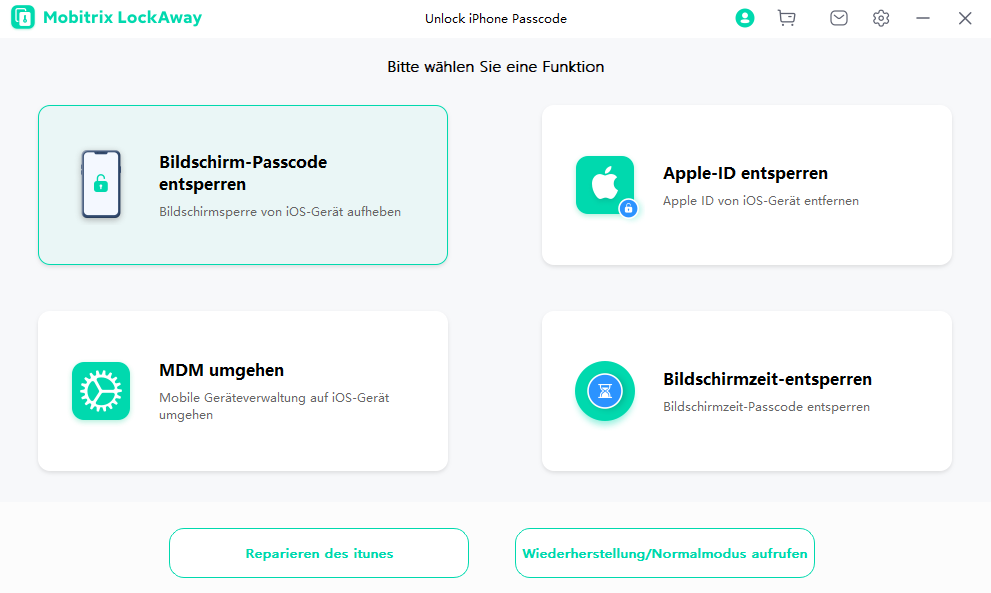
Unlock screen passcode home
Schritt 3 - Klicken Sie auf die Schaltfläche "Start" auf dem nächsten Bildschirm und starten Sie das iPad im Wiederherstellungsmodus. Der DFU-Modus kann auch funktionieren.
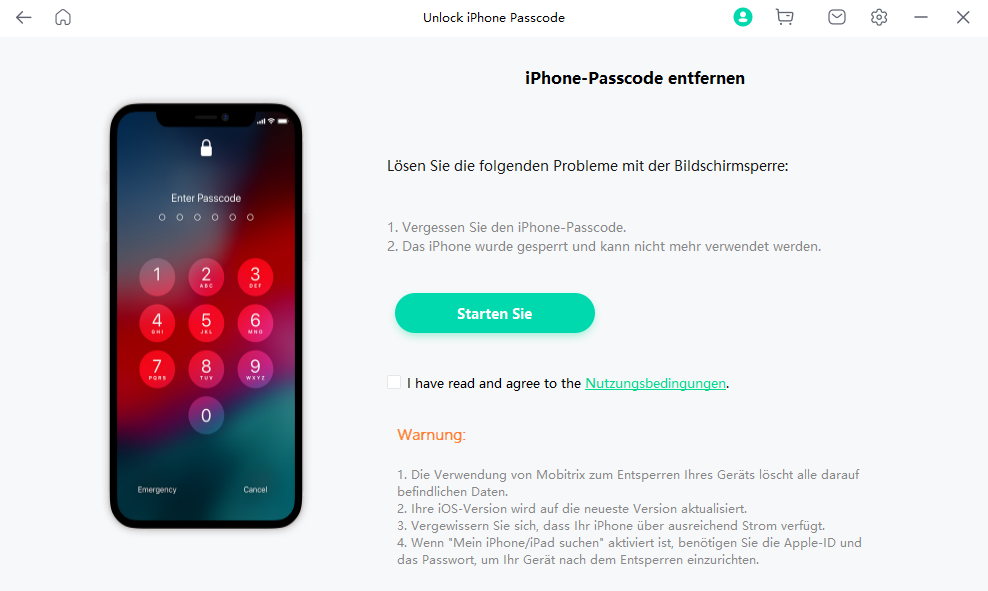
Entfernen Sie den iPad-Passcode
Schritt 4 - Sobald das iPad erkannt wird, die Software bietet Ihnen die Optionen zum Download Keyfile für das Gerät. Wenn es mehr als eine Option gibt, wählen Sie die Keyfile-Version Ihrer Präferenz.
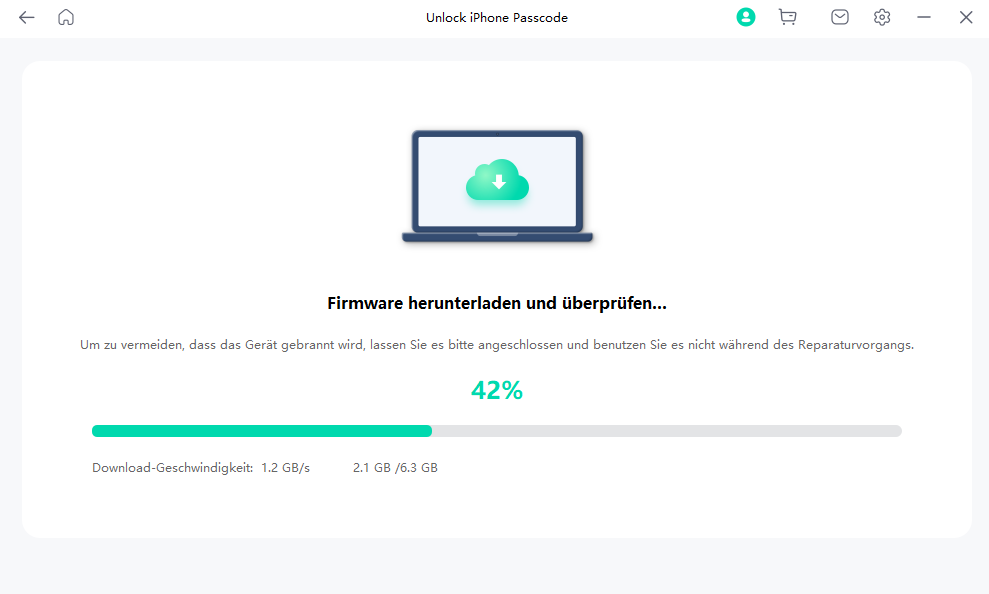
Entsperren Sie den Bildschirm-Passcode-Download und überprüfen Sie die Schlüsseldatei
Schritt 5 - Nachdem die Schlüsseldatei heruntergeladen wurde, wird die Software automatisch das iPad entsperren, und Sie können es ohne den Bildschirm-Passcode verwenden.
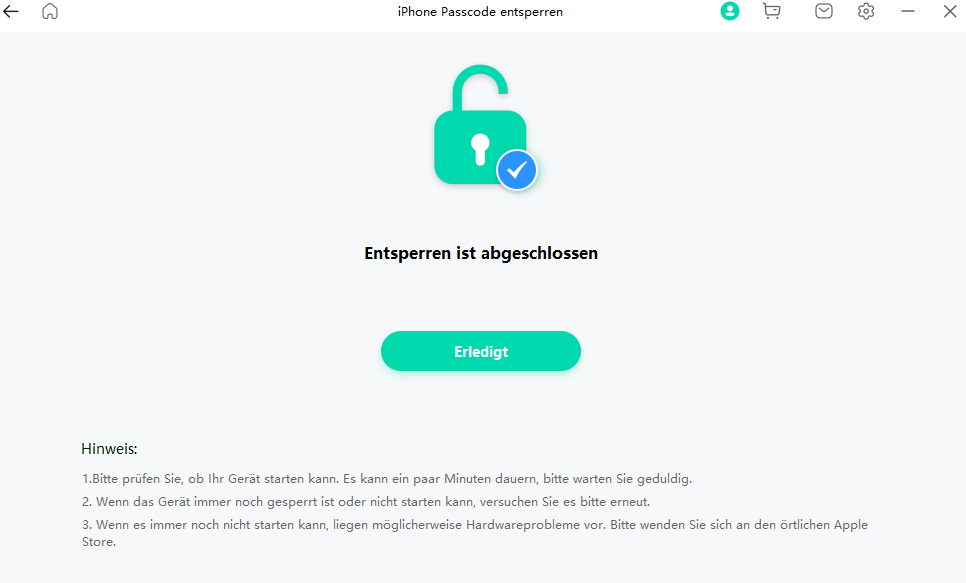
Die Entsperrung ist abgeschlossen
2. Hard Reset verwenden
Wenn auch diese Methode bei Ihnen nicht funktioniert, können Sie versuchen, das iPad zurückzusetzen. Hier ist, wie Sie dies tun können:
Schritt 1- Halten Sie die Power- und Home-Taste gedrückt, bis sich das iPad ausschaltet.
Schritt 2 - Lassen Sie die Tasten los und halten Sie sie erneut gedrückt, bis das Gerät hochfährt.
Einem Benutzer des Apple-Forums zufolge hat diese Methode funktioniert, und er konnte das Gerät starten und seinen Passcode eingeben. Wenn Sie jedoch den richtigen Passcode nicht kennen, ist diese Methode nutzlos.
Hier sind einige Vor- und Nachteile dieser Methode:
Vorteile:
- Die Methode ist einfach und leicht.
- Sie brauchen dazu keinen Computer.
Nachteile:
- Diese Methode funktioniert nicht immer.
3. Wiederherstellen mit iCloud
Wenn Sie keinen Computer zur Hand haben, können Sie diese Methode zum Zurücksetzen des iPad verwenden. Alles, was Sie brauchen, ist ein beliebiges Gerät mit einem Webbrowser und eine funktionierende Internetverbindung.
So können Sie dies tun:
- Rufen Sie auf einem beliebigen Gerät die Seite www.icloud.com auf und melden Sie sich mit der auf dem Ziel-iPad verwendeten Apple ID an.
- Klicken Sie auf der Seite "iCloud-Apps" auf das Symbol "Mein iPhone suchen".
- Wählen Sie das iPad, das Sie zurücksetzen möchten, aus der angezeigten Liste der Geräte aus.
- Klicken Sie auf " iPad löschen" und warten Sie, bis iCloud eine Verbindung zum Gerät herstellt und es löscht.
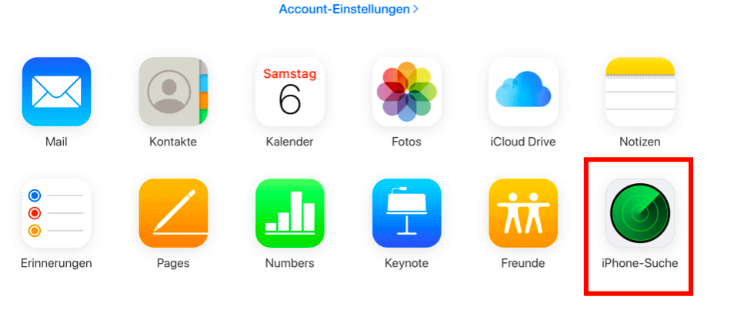
Tippe auf "iPhone-Suche"
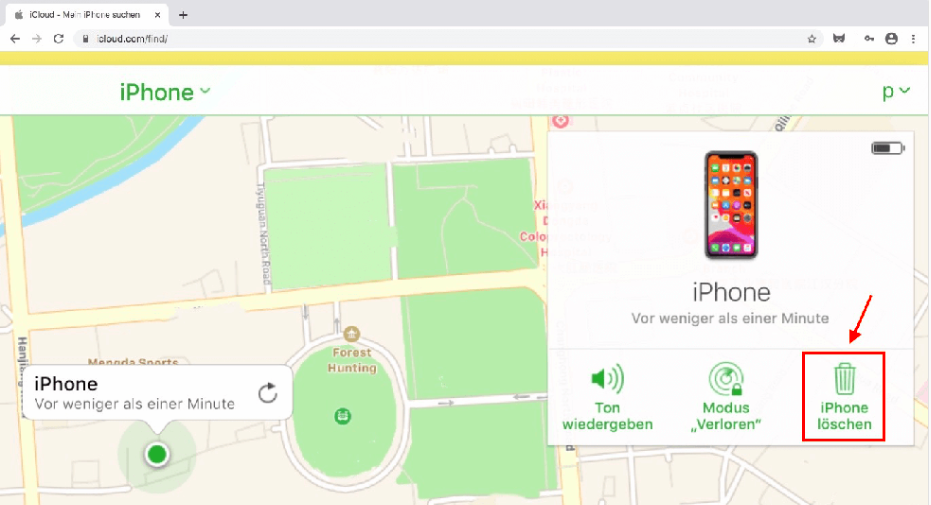
Tippe auf "iPhone Löschen".
Hier sind einige Vor- und Nachteile dieser Methode:
Vorteile:
- Sie ist einfach zu verwenden und gehört zu den offiziellen Methoden von Apple.
- Es braucht keinen Computer, um ausgeführt zu werden.
Nachteile:
- Wenn Sie keine Sicherungskopie haben, gehen Ihre Daten auf dem Gerät verloren.
- Diese Methode funktioniert nur, wenn das Zielgerät mit dem Internet verbunden ist.
- Damit diese Methode funktioniert, muss Find My auf dem Gerät vorher aktiviert werden.
FAQs zu "Mein iPad ist deaktiviert"

faqs
1. Ist die obige Lösung für alle Modelle des iPad verfügbar?
Ja, die oben genannte Lösung ist anwendbar, um alle Modelle des iPad zu entsperren, die aus irgendeinem Grund deaktiviert werden. Für LockAway und iCloud gibt es keine besonderen Anforderungen für den Betrieb. Der Vorgang des Hard-Resets unterscheidet sich jedoch je nachdem, welches iPad-Modell Sie verwenden.
2. Was ist der Wiederherstellungs- und DFU-Modus?
Software- oder App-bedingte iOS-Geräteprobleme können in der Regel über den Wiederherstellungsmodus oder DFU-Modus behoben werden.
Wiederherstellungsmodus
Im Wiederherstellungsmodus wechselt Ihr iPhone in den iBoot-Bootloader-Modus. Nach dem Wechsel in den Wiederherstellungsmodus wird auf Ihrem iDevice der Bildschirm "Mit iTunes verbinden" angezeigt. Mit iTunes können Sie Ihr iPhone wiederherstellen, um Probleme zu beheben, z. B. wenn iOS am Apple-Logo hängen bleibt, iOS-Downloads beschädigt sind, das iPhone nicht reagiert und vieles mehr. Ihr Gerät wird dann auf die neueste iOS-Version aktualisiert.
DFU-Modus
Im DFU-Modus können iPhones aus jedem Zustand wiederhergestellt werden. Sie können den DFU-Modus zum Aktualisieren der Firmware, zum Herabstufen der Firmware und sogar zum Neustart Ihres jailbroken Geräts verwenden. Sie können im DFU-Modus Änderungen auf niedriger Ebene an der laufenden Software vornehmen.
Unterschied zwischen Wiederherstellungsmodus und DFU-Modus
IBoot ist der Hauptunterschied zwischen dem Wiederherstellungsmodus und dem DFU-Modus. Wenn Sie Ihr iPhone im Wiederherstellungsmodus wiederherstellen oder aktualisieren, wird iBoot verwendet, während im DFU-Modus iBoot umgangen wird, sodass Sie die aktuelle Firmware herabstufen können, da kein iBoot-Agent vorhanden ist.
Wie richte ich mein iPad ein, nachdem ich es entsperrt habe?
- Sie können Ihre Daten von einem anderen Gerät auf ein neues iPhone, iPad oder iPod touch übertragen, wenn Sie zu einem neuen Gerät wechseln.
- Wenn nicht, können Sie Ihr erstes iOS-Gerät einrichten. Für eine vollständige Anleitung können Sie dem Apple-Tutorial folgen.
3. Ist es zu spät, mein iPad zu sichern?
Wenn Ihr iPad die Meldung "iPad ist deaktiviert mit iTunes verbinden" anzeigt, ist es jetzt wirklich zu spät, ein Backup Ihres iPads zu erstellen. Sie haben jedoch die Möglichkeit, Ihre Daten aus der vorherigen Sicherung wiederherzustellen, nachdem Sie Ihr iPad entsperrt haben.
4. wie kann ich mein iPad aus einer Sicherung wiederherstellen?
Sie können Ihr iPad auf zwei Arten aus einer Sicherungskopie wiederherstellen:
- Aus einer iCloud-Sicherung.
- Von einer Sicherungskopie auf Ihrem Computer.
Dieser Artikel befasst sich mit allen Aspekten der Sperrung eines iPads aufgrund falscher Passworteingaben. Es kann eine Menge Ansätze geben, die zur Lösung dieses Problems verwendet werden können. Ich habe sie alle ausprobiert und bin zu dem Schluss gekommen, dass Mobitrix LockAway das beste Tool ist, um dieses Problem zu lösen. Alles, was Sie tun müssen, ist, die Software zu installieren, und sie wird das Problem für Sie lösen.

